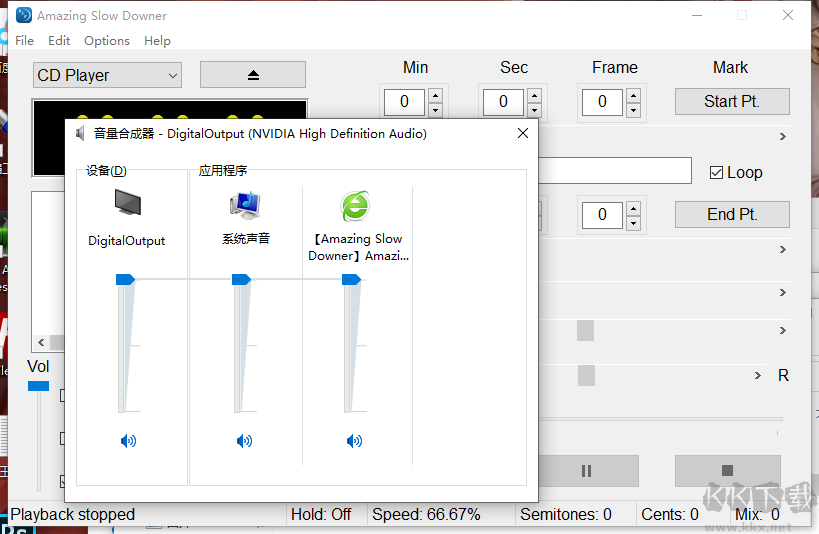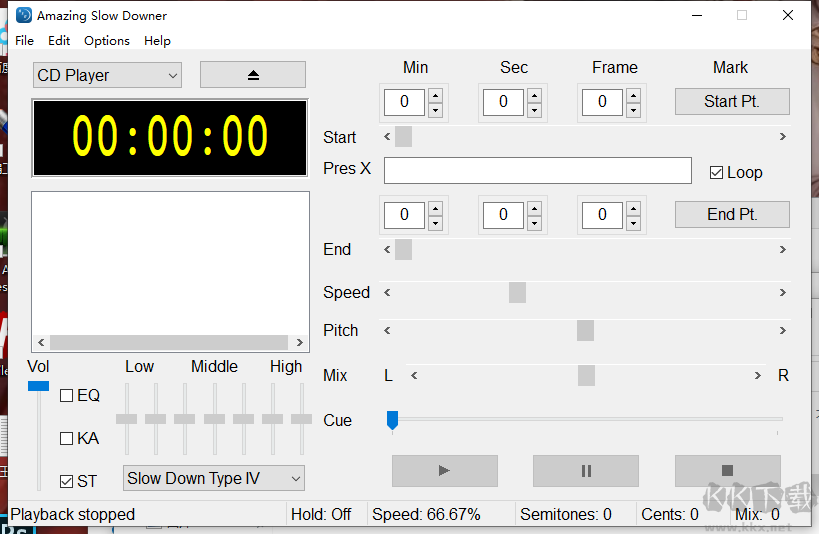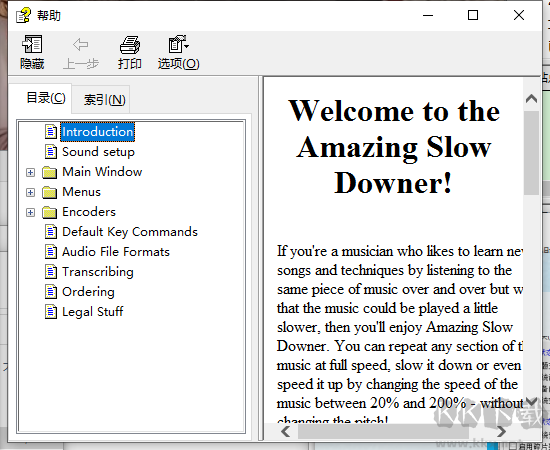Amazing Slow Downer变速混音播放器汉化版是一款功能强大的变音变速播放器,用户可以在这里不改变音调来进行更改音乐的播放节奏,是一款音乐爱好者必备的调试节奏的软件,用户们可以通过这款软件来进行多种音乐格式的文件来学习,轻松在这里学习新的歌曲和技巧,感兴趣的用户快来下载体验吧~
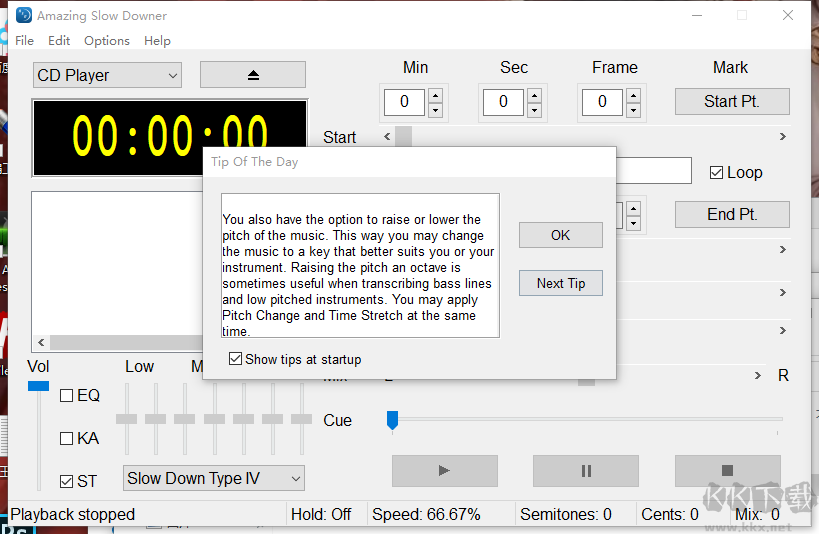
Amazing Slow Downer变速混音播放器汉化版功能
更改音乐的播放速度 – 从 20%(1/5 速度)到 200%(双倍速度)而不改变音调。
在全速或变速的情况下,以半音更改音调。
以音分为单位微调音调(半音的百分之一)以适合您的乐器。
实时处理 – 所有的更改都是实时完成的 – 您只需插入 CD 或选择音频文件并按下播放按钮即可!
可实时播放 MP3、WAV、WMA、OGG、FLAC 和 AAC/M4A 文件。(不支持 iTunes 商店的 M4P 文件)
Amazing Slow Downer变速混音播放器汉化版使用方法
1 下载完成后不要在压缩包内运行软件直接使用,先解压。
2 软件同时支持32位64位运行环境。
3 如果软件无法正常打开,请右键使用管理员模式运行。
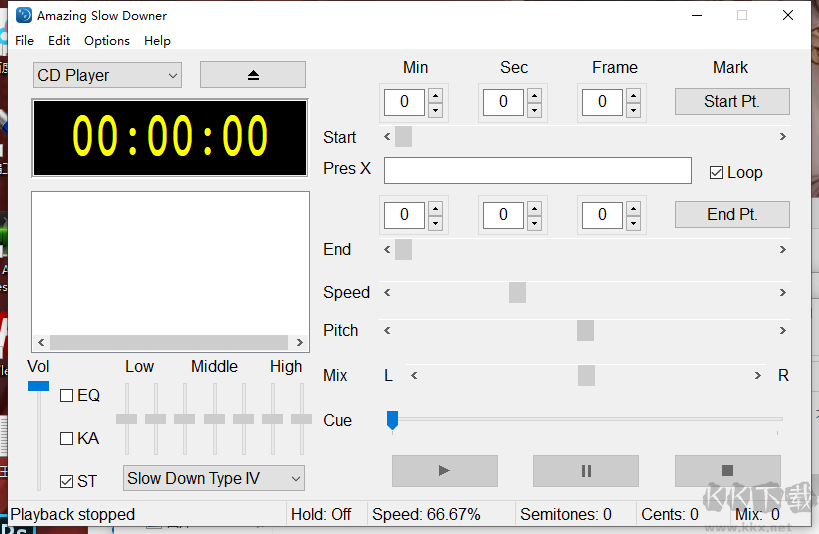
Amazing Slow Downer变速混音播放器汉化版使用说明
1、运输
除某些例外,传输控件的工作方式与普通磁带录音机控件相同。
您可以完全通过电脑键盘来控制程序,从而可以容易地将仪器放在手中而不需要坐在电脑前,而不需要使用鼠标默认键盘快捷键。
这是不同控件的工作方式:
点击播放按钮将从定位器框中显示的开始位置开始播放。
点击继续按钮将从时间显示中显示的位置开始播放。
停止按钮用于停止音乐。只要点击首选项-控件中的停止/暂停按钮,就可以自动快退一些。
传输控件上方的提示滑块用于快进/快退音乐,以便于定位。您只能在选择的起点与终点中间前进/后退。
注意:空格键可根据首选项-控制对话框中的设置在播放/停止或暂停/继续中间切换。
2、循环播放
如果选中循环项目,则当前曲目将在定位器中的时间位置中间循环,键盘快捷键:[L]。
定位器框以分钟,秒与帧为单位显示音乐的位置。一帧是1/75秒。
您可以通过点击相应的上/下箭头,键入控件或移动下面的滑块来输入新位置。输入值时,请使用Enter键完成操作。
点击滑块箭头将更改位置一秒钟,点击手柄与箭头中间的区域将更改位置十秒钟。
定位器框旁边的标记按钮分别标记为[开始点]与[结束点],可以在播放音频时选择其一部分。
键盘快捷键:数字键盘[5]与[2]。
键盘快捷键:
启动滑块:将位置减少/增加一秒钟-数字小键盘[4]与[6]。添加用于帧更改的控制键。
结束滑块:将位置减少/增加一秒钟-数字键盘[1]与[3]。添加用于帧更改的控制键。
提示滑块:[向左箭头]与[向右箭头]。
按[Z]或[X]向后或向前滑动当前循环,其长度与当前长度相同。
按[C]或[V]向后或向前微移一帧。
3、预设值
借助主键盘上的[0] ... [9]键,每首歌曲最多可以存储与调用十个预设。存储开始与结束位置,速度/音高/混合与循环设置与开始滑块下方文本框中的文本。您可以在提供的文本框中为每个预设输入注释。
当预设文本框具有输入焦点时,将禁用所有键盘命令,以便您可以输入任何必要的注释。
程序能自动记住设置所属的CD或音频文件。设置存储在应用程序数据目录中的两个文件中。
按[Control] + [0] ... [9]在主键盘上存储您的设置,[0] ... [9]使用主键盘上的调出您的设置,随后按[Ctrl] + [L]清除预设。
点击[O]键(自动创建预设),可以在播放时动态设置循环的起点与终点(作为预设)。预设将自动将开始/结束位置设置为名称,并随着输入而增加。这使容易输入歌曲的不同结构部分变得容易。
右键点击文本框区域,以显示一个与键盘命令重复的下拉菜单。
使用此菜单,您还可以导入与导出预设。将其用于具有多个CD /音频文件的预设,将预设备份与/或移动到其他电脑。
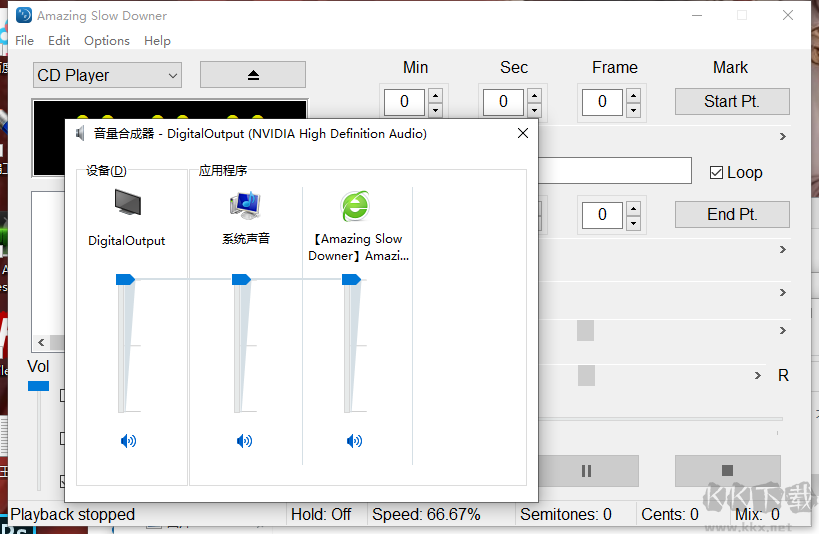
4、曲目清单
曲目/文件选择
CD播放器-要选择一首新歌,只需在曲目列表中点击就OK了。
文件播放器-打开一个新文件(文件菜单-打开)。该文件将显示在曲目列表中。曲目列表将显示最近使用的文件,以便在程序启动时容易访问它们。
您也可以使用电脑键盘上的Control键+向上与向下箭头选择另一个文件或曲目。
双击曲目/文件开始播放。
您也可以通过将文件拖放到新位置来重新排列文件(仅适用于File Player)。
曲目列表菜单
右键点击曲目列表将显示一个菜单,其中包含用于打开,保存或定位文件,排序或清除列表与导入(.m3u与.pls)与导出列表(.m3u)的选项。
文件菜单
通过文件菜单上的删除项,可以使用快捷键[删除]从曲目列表中删除文件。
M3U文件
M3U(MPEG音频第三层URL)是一种存储多媒体播放列表的电脑文件格式。
它最初是在Winamp中实现的,虽然现在它已得到很多应用程序的支持,包含VLC媒体播放器,Real Player,Windows Media Player,iTunes,QuickTime Player与几乎所有其他Windows播放器。
M3U文件是纯文本文件,其中包含媒体播放器应播放的一个或多个媒体文件的位置。每个位置都放在一个新行上。这些位置可以是绝对或相对本地路径名(例如 C:\ My Music \ Chanson.mp3或 Chanson.mp3),也可以是URL。该文件还可以包含以#字符开头的注释。
在扩展的M3U中,#还引入了扩展的M3U指令。该文件以 M3U或 m3u文件扩展名保存。
具有Unicode支持的更现代的版本称为M3U8。 Alowing Slow Downer支持两种格式。
5、声音处理
Amazing Slow Downer使用先进的DSP(数字信号处理)技术在回放过程中实时处理声音。
减速型
均衡器下方的Slow Down Type下拉菜单可让你在四种不同的减速算法中间进行选择。
Type IV具有总体上最佳的音质,但使用的处理能力也很高,可能无法在速度较慢的电脑上使用。
类型I,II与III使用的处理能力很小,但质量也较差。
根据您所关注的音乐类型与乐器,使用最适合您音乐的音乐。
您也可以完全绕过处理。使用键盘命令Shift + [A]在多种类型中间切换,使用键盘命令Shift + [D]禁用/启用处理。
伸展/速度
标有拉伸的滑块可调整时间拉伸(减速因子)。在这里,您可以选择要扩展记录的量(以百分比值表示)。正值会降低音乐播放速度,而负值会更快播放音乐。
百分之百表示时间延长了百分之百,音乐将以一半速度播放。
速度/伸展
您可能希望将减速因子显示为速度变化。在这种情况下,百分之百表示全速,50%表示半速,25%表示四分之一速度,等等。在首选项-控件对话框中选择速度而不是拉伸。
要重置为原始速度,请在点击滑块的同时按住Control键。使用键盘命令[T]在全速与上一个设置中间切换。有关设置速度的其他有用的键盘命令,请参见默认键盘快捷键。
沥青
标有音高的滑块可调节音高,即调整与移调。
要调整音调,请通过拖动手柄或点击手柄与箭头中间的区域来移动滑块。例如:要将琴键从C更改为E,请将音调提升四个半音。键盘命令:数字键盘上的[/]或[*]。
要调整略高于或低于标准音乐会音高的音乐,请点击左箭头或右箭头。键盘命令:Shift +数字键盘上的[/]或[*]。
当前设置显示在屏幕底部的状态栏中。
在滑块上点击时按住Control键会将其重置为零位置。
使用键盘命令[P]在无移调与上一个设置中间切换。
注意:在录制贝斯线与低音调乐器时,将音高提升八度有时很有用。
混合-左/右
标有混合的滑块可调节您正在收听的声道或混合声道。平常,您使用两个通道-中心位置。但是,有时您正在转录的乐器在一个或另一个通道中更为突出。随后,您可以选择只听左,右或您喜欢的频道的任何混合。音乐总是发送到声卡的左右声道。
在滑块上点击的同时按住Control键,将其重置到中心位置。
键盘快捷键:
[+] / [-](数字小键盘)-增大/减小速度。
[*] / [/](数字小键盘)-以半音为单位提升/降低音高,添加[Shift]键以进行分度更改。
当前设置显示在窗口右下方的状态栏中。
您也可以双击状态栏中的数字,随后输入所需的值
音量滑杆
调整播放音量,键盘命令[上/下箭头]。
立体声播放开/关
ST复选框可让你在立体声与单声道播放(键盘命令[S])中间切换。
图形均衡器-均衡器
这使您可以增加或减少不同频率下的音量。例如,您可以提升中音以更容易地聆听特定乐器。
图形均衡器具有七个预设频段,范围从低低音到高音-60、150、400、1000、2400、6000与15000 Hz。
向上移动滑块会增强所选频段,向下移动则会削减所选频段。过度增强音频信号可能会造成削波或失真。
在滑块上点击的同时按住[Ctrl]按钮可将所选频段的音量设置为平坦位置。
在滑块上点击并按住[Control] + [Shift]可以将所有滑块设置为平坦位置。
您最多可以为均衡器存储与调用十个预设。按[Control] + [Shift] + [0] ... [9]在主键盘上存储您的设置与[Shift] + [0] ... [9]在主键盘上调用设置。右键点击EQ滑块以显示一个下拉菜单,该菜单复制了用于存储与调用预设的键盘命令。
如果不需要任何均衡,请取消选中EQ按钮与键盘快捷键[Q],以将其关闭。
卡拉OK /人声消除器-KA
卡拉OK一词在日语中是空乐队。启用卡拉OK功能后,您可以使用立体声消除算法减少或删除歌曲中的人声或某些乐器。
6、其他
弹出CD
弹出按钮用于打开与关闭CD-ROM门(仅CD播放器),键盘快捷键:[Control] + [E]。
举行一小段音频
通过使用键盘命令[H],您可以保持/维持一小段音频。 这样,您可以冻结音乐。 启用[保持]时,可以使用[向右箭头]向前移动一小段。 [左箭头]将向后移动一秒钟。 冻结部分的长度由首选项-音频对话框中的读取缓冲区大小设置确定。 再次按[H]将释放音频并继续播放。
数字键盘
为了可以容易控制软件,您可以使用数字键盘来执行最常见的功能。
注意:空格键可根据首选项-控制对话框中的设置在播放/停止或暂停/继续中间切换。
7、声音设置
---------------------Windows 7与Vista---------------------
点击Windows任务栏中的系统托盘中的扬声器图标,该图标平常位于屏幕的右下角。
确保已将Amazing Slow Downer的音量调高(参见上面的图)。
---------------------Windows XP---------------------
为了可以使用Amazing Slow Downer,您需要启用声卡的Wave Out部分。
您还必须将输出信号设置为适当的电平。这是使用标准的Windows混合器完成的。
使用选项菜单的音量控制访问调音台,随后选择播放项。
如果您在多媒体属性窗口中选中了在任务栏上显示音量控件框,则标准的Windows混音器图标应出现在任务栏上。
双击图标。现在,您应该看到混音器窗口。
如果标准Windows混音器图标未出现在任务栏上,请执行以下操作:
点击任务栏上的开始按钮。
从菜单中选择程序,随后选择附件。
现在选择标记为多媒体的项目,随后选择音量控制。
您会看到以下内容:
激活波形。
将音量控制设置为适当的水平。
将平衡控件设置在中央。
如果您不使用其他音量控制,请停用它们。
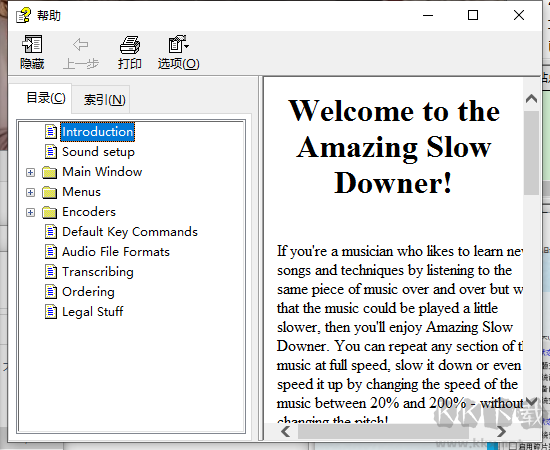
以上就是KK下载站为大家整理的关于Amazing Slow Downer变速混音播放器汉化版的简单介绍啦,希望能对大家有所帮助!!!